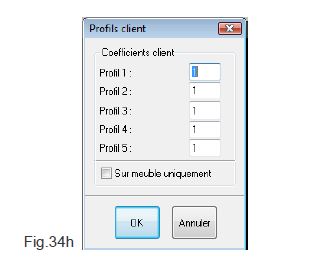« Configurer des profils Client » : différence entre les versions
Aucun résumé des modifications |
Aucun résumé des modifications |
||
| Ligne 3 : | Ligne 3 : | ||
<td width="80%" valign="top"> | <td width="80%" valign="top"> | ||
<!-- contenu --> | <!-- contenu --> | ||
Un autre style d’application de remise ou de majoration de l’ensemble des objets posés est possible. Vous avez, en effet, la possibilité de déterminer un profil client accessible par le menu déroulant '''Configuration | Chiffrage | Profils client'''…, (Fig.34h) | Un autre style d’application de remise ou de majoration de l’ensemble des objets posés est possible. Vous avez, en effet, la possibilité de déterminer un profil client accessible par le menu déroulant '''Configuration | Chiffrage | Profils client'''…, (Fig.34h) | ||
<div align="center"> | |||
<p class="cadreimg"> | |||
[[Fichier:Fig.34h.JPG]] | [[Fichier:Fig.34h.JPG]] | ||
</p></div> | |||
1- Appliquez les valeurs souhaitées dans les différents profils, | 1- Appliquez les valeurs souhaitées dans les différents profils, | ||
Version du 3 octobre 2014 à 15:08
|
Un autre style d’application de remise ou de majoration de l’ensemble des objets posés est possible. Vous avez, en effet, la possibilité de déterminer un profil client accessible par le menu déroulant Configuration | Chiffrage | Profils client…, (Fig.34h) 1- Appliquez les valeurs souhaitées dans les différents profils, 2- Cochez ou non la possibilité d’appliquer ces valeurs « sur les meubles uniquement » 3- Cliquez sur « OK » Pour appliquer ces valeurs : Maintenez la touche CTRL enfoncée + F1 = Profil 1 Maintenez la touche CTRL enfoncée + F2 = Profil 2 Maintenez la touche CTRL enfoncée + F3 = Profil 3 Maintenez la touche CTRL enfoncée + F4 = Profil 4 Maintenez la touche CTRL enfoncée + F5 = Profil 5
|